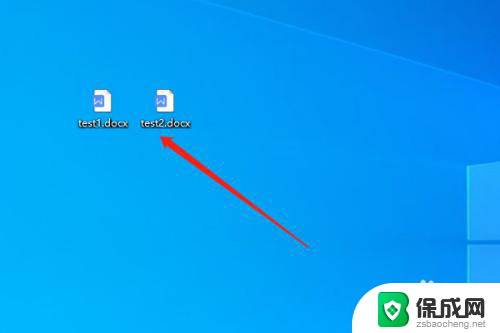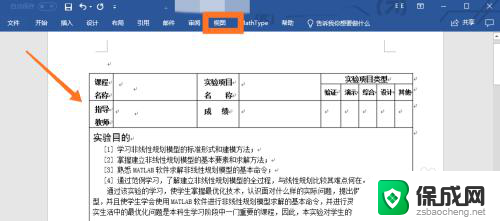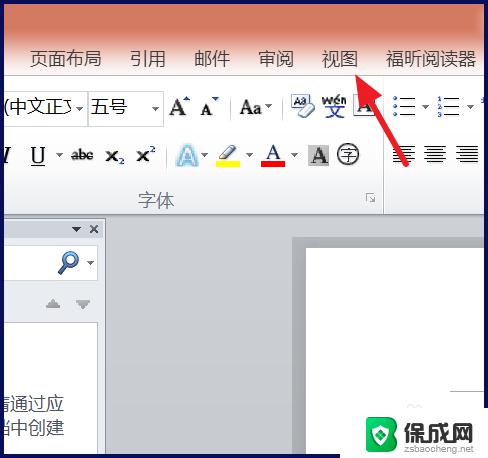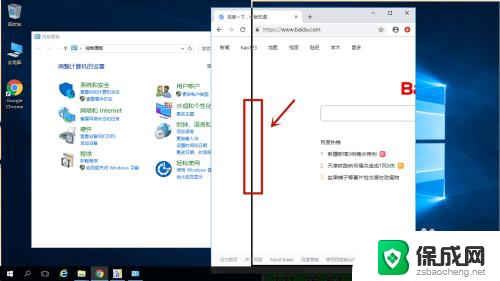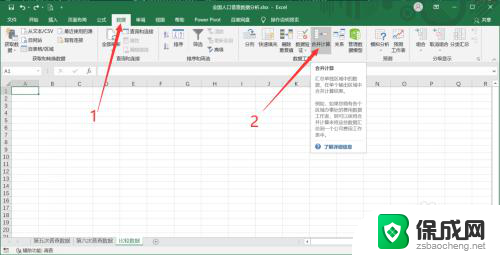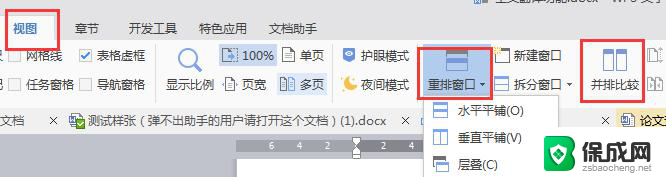word怎么让两页并排显示 怎样将Word文档的两页内容合并显示在同一界面上
word怎么让两页并排显示,现代办公中,Word文档是我们经常使用的工具之一,而有时候我们希望将两页内容合并显示在同一界面上,以便更好地比较和编辑文档。究竟如何才能实现这个功能呢?本文将介绍几种实用的方法,帮助您轻松实现将Word文档的两页内容并排显示的需求。无论是进行文档对比、复查,还是进行排版、编辑,这些方法都能为您提供便利,提高工作效率。不妨跟随本文一起探索吧!
具体步骤:
1.打开Word文档,点击“视图”菜单,在扩展框中找到“显示比例”选项。如图所示:
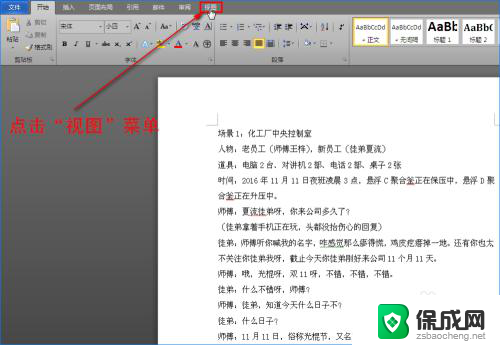
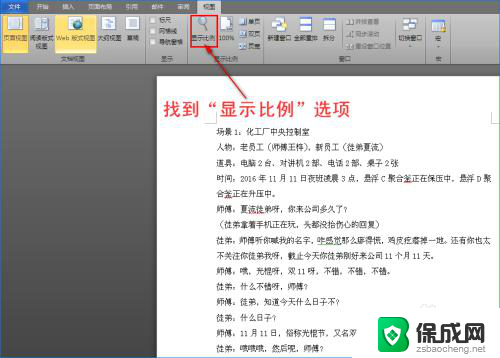
2.然后单击“显示比例”选项,这时将会弹出“显示比例”对话框。如图所示:
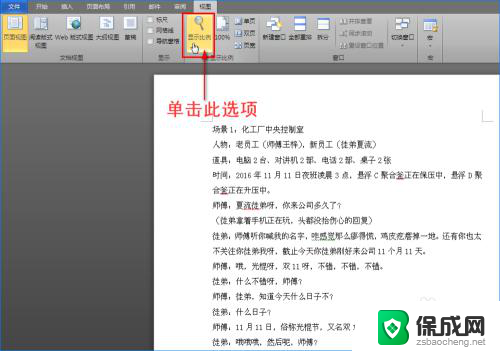
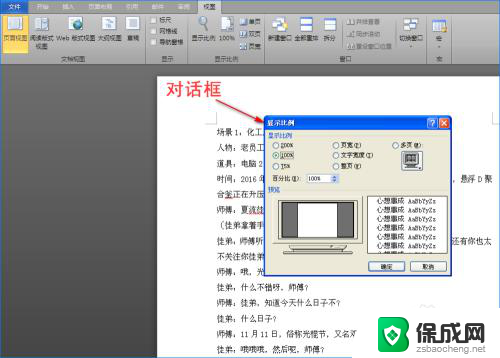
3.在对话框的“显示比例”下方找到“多页”项并单击,接着在“百分比”处输入“85%。最后点击”确认“按钮,这样Word文档就是两页一起显示哦!如图所示:


4.如果想取消两页同时显示,只需单击”视图“菜单的子菜单”100%”选项。这样Word文档又恢复单页啦。如图所示:
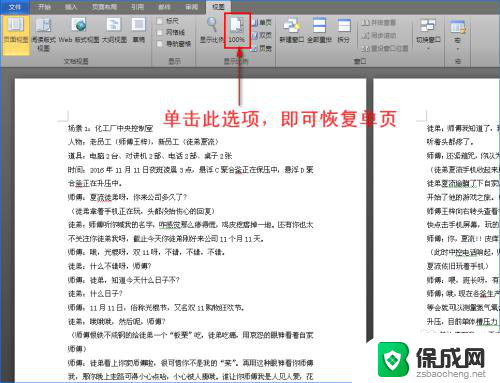
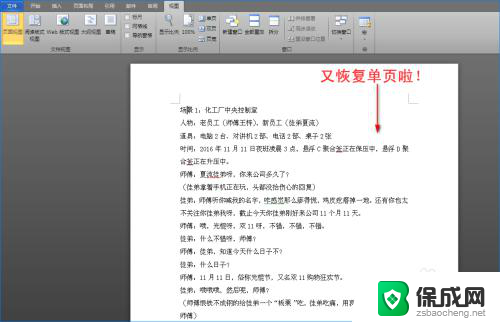
5.其实想让Word文档的内容能两页同时查看,我们也可以操作键盘和鼠标来实现。按住键盘上“Ctrl"键不放,然后往下滚动鼠标两次,即可实现。
以上是如何让Word中的两页并排显示的全部内容,如果需要的话,用户可以根据以上步骤进行操作,希望对大家有所帮助。